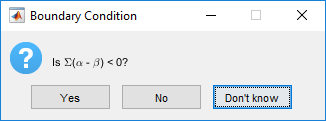Создайте диалоговое окно вопроса
Если вы используете App Designer или создаете приложения с функцией uifigure, то используйте uiconfirm вместо этого. Для получения дополнительной информации см. Мигрирующие Приложения GUIDE к App Designer.
answer = questdlg(quest)answer = questdlg(quest,dlgtitle)answer = questdlg(quest,dlgtitle,defbtn)answer = questdlg(quest,dlgtitle,btn1,btn2,defbtn)answer = questdlg(quest,dlgtitle,btn1,btn2,btn3,defbtn)answer = questdlg(quest,dlgtitle,opts)answer = questdlg(quest,dlgtitle,btn1,btn2,opts)answer = questdlg(quest,dlgtitle,btn1,btn2,btn3,opts)answer = questdlg(quest)'Yes', 'No', 'Cancel' или ''.
По умолчанию диалоговое окно имеет три стандартных кнопки, маркировал Yes, No, и Cancel.
Если пользователь нажимает одну из этих кнопок, то значение answer совпадает с меткой нажатой кнопки.
Если пользователь кликает по близкой кнопке (X) в строке заголовка диалогового окна или нажимает клавишу Esc, то значение answer является пустым символьным вектором ('').
Если пользователь нажимает клавишу Return, то значение answer совпадает с меткой выбора кнопки по умолчанию. В этом случае, 'Yes'.
answer = questdlg(quest,dlgtitle,btn1,btn2,defbtn)btn1 и btn2. Третья стандартная кнопка удалена. Значение defbtn должно совпадать со значением btn1 или btn2.
Если пользователь нажимает клавишу Return клавиатуры, и значение defbtn не совпадает с одним из названий кнопок, то диалоговое окно остается открытым.
answer = questdlg('Would you like a dessert?', ... 'Dessert Menu', ... 'Ice cream','Cake','No thank you','No thank you'); % Handle response switch answer case 'Ice cream' disp([answer ' coming right up.']) dessert = 1; case 'Cake' disp([answer ' coming right up.']) dessert = 2; case 'No thank you' disp('I''ll bring you your check.') dessert = 0; end
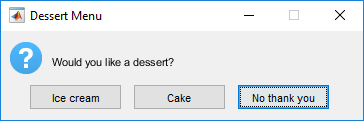
Чтобы получить доступ к возвращаемому значению, присвоенному dessert, сохраните пример как функцию. Например, создайте функциональный choosedessert путем создания этого первой строкой кода.
function dessert = choosedessert
opts.Interpreter = 'tex'; % Include the desired Default answer opts.Default = 'Don''t know'; % Use the TeX interpreter to format the question quest = 'Is \Sigma(\alpha - \beta) < 0?'; answer = questdlg(quest,'Boundary Condition',... 'Yes','No','Don''t know',opts)